よくあるご質問
回答
自動検知機能を使ったネットワークスキャナーの新規登録は、スキャナー画面の[自動検知]にて行います。
※ 設定はPC側からの操作になります。
操作ステップ
1. 「ネットワークスキャナーツール Lite」を起動します。
詳しくは下記の参考情報を参照してください。
2. プロファイル画面が表示されますので、[スキャナー]をクリックしてスキャナー画面を表示し、右欄の[自動検知]をクリックします。
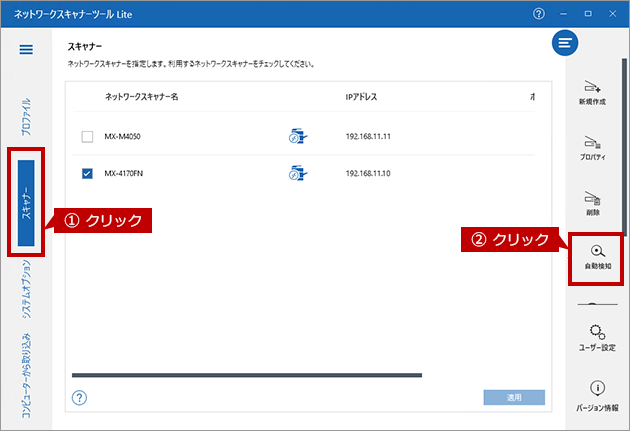
自動検索中は、「ネットワークスキャナーを自動的に検出しています。」と表示されます。
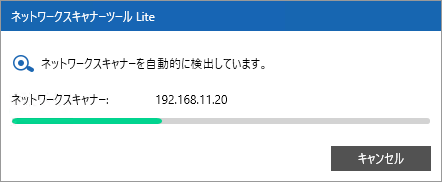
3. 自動検索が終了するとスキャナー画面に戻りますので、ネットワークスキャナー一覧に検知結果が表示されていることを確認し、[適用]をクリックします。
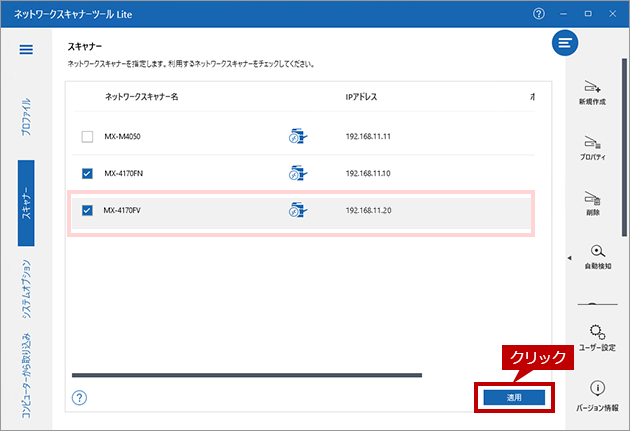
※ ネットワークスキャナーが自動検知されない場合は、下記の参考情報を参照してください。
4. 「スキャナーコミュニケーション」画面で処理の進行状態が表示されますので、処理が完了したことを確認し、[閉じる]をクリックします。
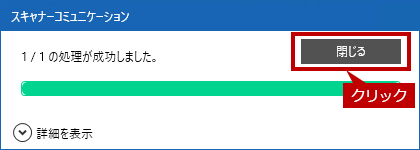
関連キーワード
ネットワークスキャナーツール Lite / 自動的に / ネットワークスキャナーの登録 / 複合機連携
各製品のよくあるご質問トップに戻る
更新日:2019年03月26日